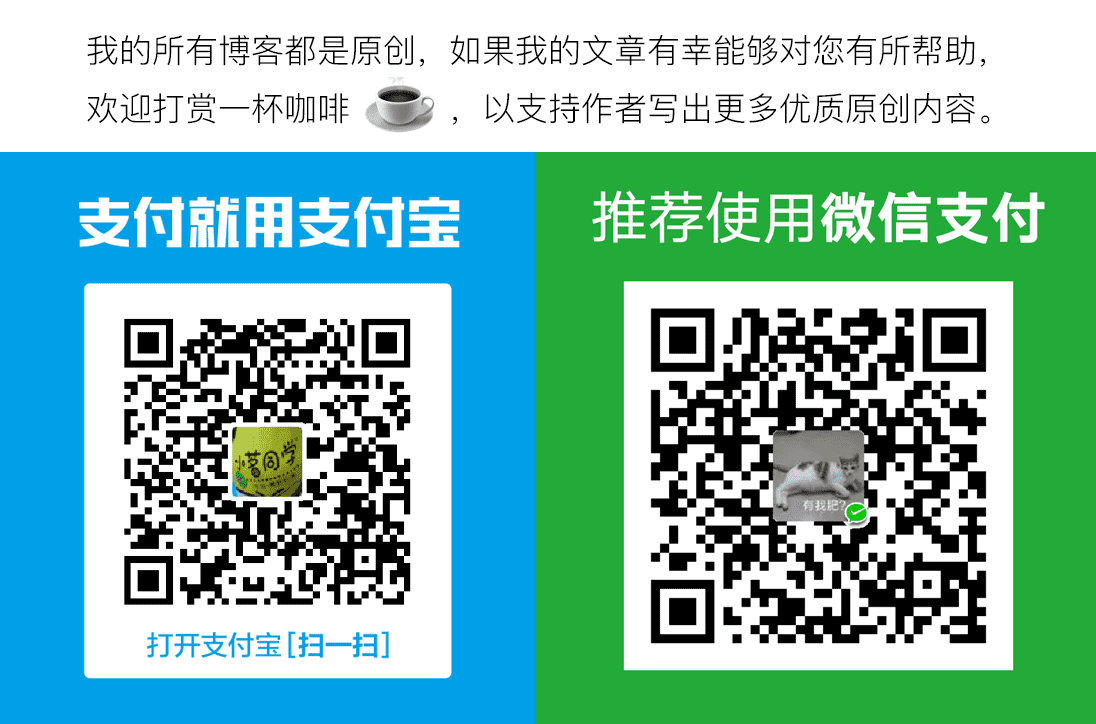本文最初写于:2016-02-26
简单介绍
pomelo是网易12年底出品的一个基于node.js的游戏服务器框架,其设计初衷是游戏服务器, 不过在设计、开发完成后发现pomelo是个通用的分布式实时应用开发框架。
一些资源地址
github:https://github.com/NetEase/pomelo
官网:http://pomelo.netease.com/
api:http://pomelo.netease.com/api.html
中文wiki主页:https://github.com/NetEase/pomelo/wiki/Home-in-Chinese
官方论坛(Pomelo Club):http://nodejs.netease.com/
IDE调试:使用 WebStorm IDE 调试 Pomelo 应用程序
关于socket.io和websocket
websocket是HTML5提供的一种新协议,PC上兼容性还好,安卓上要求4.4以上:

socket.io则是为了解决websocket兼容性诞生的,它在不支持websocket的浏览器上通过使用xhr-polling, jsonp-polling, flashsocket,htmlfile等形式来替代,当然这种替代会有各种各样的缺点。
socket.io有自己的协议,前后端都必须使用socket.io自己提供的方法。
web通信的几种实现方式
这里再简单介绍一下web通信的几种实现方式,按照浏览器的发展历程或者兼容性从前到后介绍。
短轮询
这几乎是所有人最容易想到的实现服务器推送的方法,就是浏览器定时主动ajax请求服务器,服务器如果有新消息就拿过来。这种方法缺点显而易见,既大量占用前后端资源,消息的推送又不及时,优点是实现简单,几乎没有兼容性可担心的。
长轮询
长轮询与短轮询的区别在于,如果服务器没有新消息需要推送,那么并不立即响应,而是来一个循环一直在等待,等到有新消息了再response,浏览器接收到消息后作出相应处理,然后再次发出相同请求,如此反复。相比短轮询,这种方式跟服务器的连接大大减少了,但是也还是需要频繁的连接。
长连接
一个ajax请求发出去,一直不断开,服务器在不间断的response,浏览器也在不停的接收,优点是实时、连接次数少,但是占用服务器资源,有一定的兼容性风险,但是目前移动设备上一般都支持,也就是安卓webview支持的方式。
websocket
全新的全双工通讯协议,完全没有http的请求响应概念,连接一旦建立就一直保持,浏览器与服务器完全平等可以互相发送数据,服务端也不需要长时间hold住那个连接,所以对服务器的资源占用也很小。
pomelo支持的底层协议
官网介绍说,基本上每种平台都提供了基于socket.io和使用socket/websocket的开发库版本,为了更好的兼容性,我们统一使用基于socket.io版本的。
所以需要在app.js中指定connector为pomelo.connectors.sioconnector,如果要使用websocket,则使用pomelo.connectors.hybridconnector。
另外顺道介绍一下transports,指的是通过何种方式实现前后端通信,默认不指定的话会根据浏览器的兼容性自动选择,比如支持websocket就用websocket,不支持再尝试用xhr轮询,再不支持的话再尝试其它。一般不需要指定,如果需要特别测试某种方式则可以特别指定。
app.set('connectorConfig',
{
/* socket.io 连接模式 */
connector: pomelo.connectors.sioconnector,
/* websocket 连接模式 */
// connector: pomelo.connectors.hybridconnector,
// websocket, htmlfile, xhr-polling, jsonp-polling, flashsocket
// transports : ['xhr-polling'],
heartbeat : 3,
useDict : true,
useProtobuf : true
});
pomelo安装
写在安装之前
无论是Windows还是Linux,安装都需要C++和Python环境,Windows下可能需要安装Visual Studio,如果准备工作不做充分的话,安装失败的几率还是蛮高的,如果偷懒不愿意安装,可以直接拿我这边准备好的windows和Linux的node_modules:
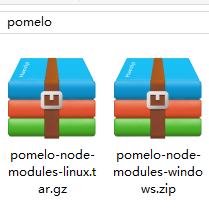
安装完后可以直接丢到npm的全局node_modules下,也可以放在项目的node_modules下。
这里以Linux系统为例介绍一下安装过程,这里安装的是v1.2.2版。
准备工作
- node
- python(2.5 < version < 3.0)
- c++编译器(如gcc)
以上3个条件,除了node之外,Linux系统上一般都会预装。
先来检查各个软件的版本:
# node -v (4.2.4)
# python (2.6.6)
# gcc -v (4.4.7)
开始安装
安装执行命令(我这里懒得全局安装):
npm install pomelo
发现报错如下:
#error This version of node/NAN/v8 requires a C++11 compiler
搜索一下发现:由于node4.0升级了v8引擎,编译时需要gcc4.8以上版本,Centos6自带的gcc为gcc-4.4.7, 不支持编译所需的c++11标准,所以只好升级gcc。
centos6.5 安装 gcc4.8
安装devtoolset
自己安装编译很麻烦,直接使用yum安装更简单。这里使用devtoolset来安装gcc,相关版本对应如下:
- devtoolset-1是gcc 4.7
- devtoolset-2是gcc 4.8
- devtoolset-3是gcc 4.9
命令:
# cd /etc/yum.repos.d(定位到yum目录)
# wget http://people.centos.org/tru/devtools-2/devtools-2.repo(下载repository)
# yum --enablerepo=testing-devtools-2-centos-6 install devtoolset-2-gcc devtoolset-2-gcc-c++(安装gcc)

如果执行完报错,提示找不到相关的 GPG key,只要根据提示安装相应的 GPG key 即可(这里注意,网上找的key有的可能已经失效了,可能等到你看到我这篇文章的时候下面这个key也失效了,到时候自己再去找一个可用的即可):
rpm --import http://ftp.mirrorservice.org/sites/ftp.scientificlinux.org/linux/scientific/51/i386/RPM-GPG-KEYs/RPM-GPG-KEY-cern

如果没报错,再重复上面的yum --enablerepo...命令再次安装即可,一般到这里就没啥问题了:

中间会提示你是否下载,输入y即可:
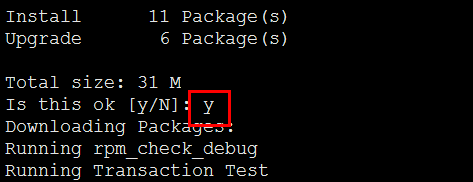
下载成功后bin目录在/opt/rh/devtoolset-2/root/usr/bin:
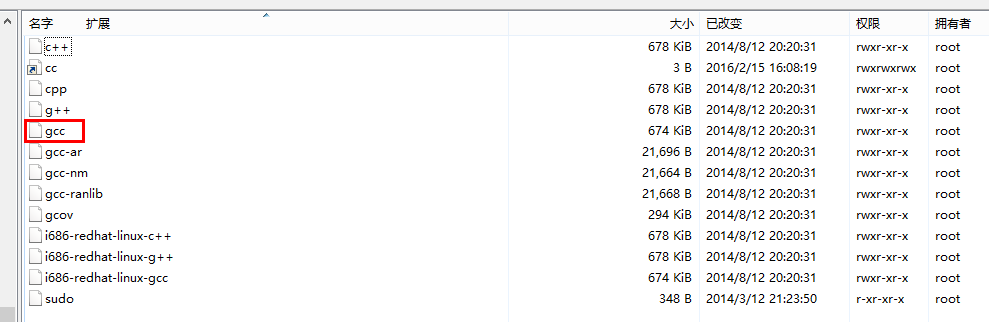
配置环境变量:
#set gcc environment by lxa 20160215
export GCC_HOME=/opt/rh/devtoolset-2/root/usr/bin
export CC=$GCC_HOME/gcc
export CPP=$GCC_HOME/cpp
export CXX=$GCC_HOME/c++
PATH=$PATH:$GCC_HOME
这时运行gcc -v仍旧显示 4.4.7,应该是旧的path优先级更高,但这样也不影响node-gyp编译,所以没理会它。
补充:yum的临时目录
临时目录放在/var/cache/yum/下,如果磁盘紧张,安装成功后即可把整个文件夹都删掉。
回头再次安装
安装完gcc后再执行npm install pomelo一般就没问题了(如果需要全局安装的话加上-g参数),测试是否安装成功可以下载官方的聊天例子来试试。
另外最好再为pomelo配置环境变量,方便后续以后可以随意使用pomelo命令行工具:
假设pomelo放在:/home/node/node-v4.2.4/lib/node_modules/pomelo
PATH=$PATH:/home/node/node-v4.2.4/lib/node_modules/pomelo/bin
后台介绍
目录结构
一个完整的后台项目目录结构如下:
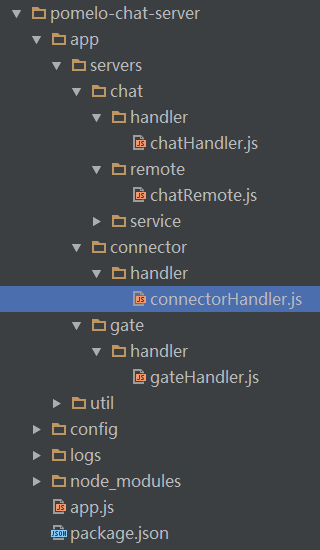
其中app.js是入口,app/server下的gate、connector、chat分别代表3中类型的服务器,这些服务器都必须和config/servers.js里面的配置一一对应
术语解释
有一些专门的术语,官方的wiki已经介绍的很详细,这里不赘述,请戳这里:
最重要的2个配置文件
这些文件全都位于config目录下。
servers.js
每一种类型的服务器至少要有一个。development和production分别表示开发环境下和现网环境下使用的配置。
{
"development":
{
"connector":
[
{"id":"connector-server-1", "host":"172.16.4.97", "port":4050, "clientPort": 3050, "frontend": true},
{"id":"connector-server-2", "host":"172.16.4.97", "port":4051, "clientPort": 3051, "frontend": true},
{"id":"connector-server-3", "host":"172.16.4.97", "port":4052, "clientPort": 3052, "frontend": true}
],
"chat":
[
{"id":"chat-server-1", "host":"172.16.4.97", "port":6050},
{"id":"chat-server-2", "host":"172.16.4.97", "port":6051},
{"id":"chat-server-3", "host":"172.16.4.97", "port":6052}
],
"gate":
[
{"id": "gate-server-1", "host": "172.16.4.97", "clientPort": 3014, "frontend": true}
]
},
"production":
{
"connector":
[
{"id":"connector-server-1", "host":"11.liuxianan.cn", "port":4050, "clientPort": 3050, "frontend": true},
{"id":"connector-server-2", "host":"61.liuxianan.cn", "port":4051, "clientPort": 3051, "frontend": true}
],
"chat":
[
{"id":"chat-server-1", "host":"11.liuxianan.cn", "port":6050},
{"id":"chat-server-2", "host":"61.liuxianan.cn", "port":6051}
],
"gate":
[
{"id": "gate-server-1", "host": "11.liuxianan.cn", "clientPort": 3014, "frontend": true}
]
}
}
master.js
master指的是你要在哪台服务器来启动所有其他集群服务器,也就是主服务器。
{
"development":
{
"id": "master-server-1",
"host": "172.16.4.97",
"port": 3005
},
"production":
{
"id": "master-server-1",
"host": "11.liuxianan.cn",
"port": 3005
}
}
启动与停止
最简单的,开发的时候直接node app.js就可以启动测试了,一般开发时不会配置很多个服务器,顶多就是在localhost多配置几个端口来模拟server,分布式部署时需要使用pomelo start来启动。
完整语法如下:
pomelo start [-e development | -e production] [--daemon]
默认启动的是development模式,如果要启动正式环境,需要额外加一个production参数,--daemon指的是后台运行,如果没有这个参数,断开SSH连接时项目也会自动停止,如果想要它持久的在后台运行,必须加这个参数,正式环境下一般启动命令如下:
pomelo start -e production --daemon
停止使用pomelo stop命令,如果是使用node app.js来启动的,直接Ctrl+C或者关闭窗口即可。
简单介绍几个东西
大致流程
后台只提供gate的host和port给前端,前端通过gate.gateHandler.queryEntry来从所有的connectors中获取合适的connector(比如说根据权重,或者随机),然后再主动断开gate去连接connector,后面所有通信都是和connector打交道,connector收到数据后再发给chat服务器来处理。
自己定义的几个变量解释
- uuid 每一个连接都会随机产生一个唯一的uuid,以此保证连接的唯一性,pomelo中是叫uid,由于uid我这里是把它当成userid,所以要注意区分。
- uid 就是userid,这个由客户端主动传给后台,类似QQ号和微信号,正常情况下一个uid对应一个uuid,当然如果你的业务逻辑允许同一个账号多地登录,那么一个uid可能对应多个uuid
- rid 就是房间号,类似QQ的群号
- rname 房间名称
- sid 就是serverID,表示当前用户连接的是哪个connector服务器,私聊时必须知道用户的sid
channel
一个channel就是类似一个房间的概念,channel通过如下获取:
var channel = app.get('channelService').getChannel('channelName', true);
channelName可以当成是房间号(类似QQ的群号),全局唯一,后面的true表示不存在时创建这个房间。
推送消息
channel.pushMessage(route, message); // 向某个群广播消息
app.channelService.pushMessageByUids(route, message, [{uid: uuid, sid: sid}]); // 私聊
监听消息
客户端所有消息发送到chat.chatHandler.request(route),代码如下:
handler.request = function(request, session, next)
{
Main.getInstance().handleRequest(request, session, next);
};
handleRequest代码如下,所以要监听某个消息,比如客户端emit过来的sendMessage,只需要定义main.onSendMessage(data, session, next)即可:
/**
* 所有的客户端请求都会发送到这里
* @param request {cmd, data}
* @param session
* @param next
*/
main.handleRequest = function(request, session, next)
{
console.log('enter main.handleRequest method!');
// 把类似“sendMessage”转换成“onSendMessage”
var cmd = (request.cmd || '').replace(/^(\w)/g, function(m, $1)
{
return 'on' + $1.toUpperCase();
});
var fn = this[cmd];
if(fn) fn.call(this, request.data, session, next);
else console.error('未定义方法:'+cmd);
};
有了这些基本上就满足所有情况了,以后有什么新的需求只需要在这个基础上增加监听方法即可。
常见错误处理
端口绑定失败
在线网上面,一般习惯先普通启动,因为这样可以直接查看日志,感觉没问题了,再直接Ctrl+C停止,再来加上--daemon参数来后台启动,但是发现启动不了,查看日志提示如下Error: listen EADDRINUSE错误,这是因为Ctrl+C只是杀死了主进程,其它还有好几个进程没有结束,这才导致启动时端口冲突,此时先pomelo stop正常停止,然后pkill node来杀死所有node进程(需要确保服务器上node没有开启其它服务),再然后后台启动应该就没问题了。
前端
这里只介绍socket.io版的。
从最简单聊天例子开始
所有引用的JS如下:
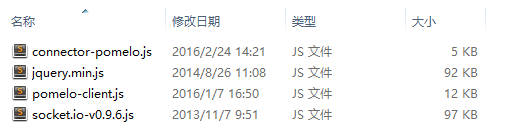
引用顺序如下:
<script src="js/jquery.min.js"></script>
<script src="js/socket.io-v0.9.6.js"></script>
<script src="js/pomelo-client.js"></script>
<script src="connector-pomelo.js"></script>
其中:
- jquery.min.js 就不说了
- socket.io最好就用这个版本,因为pomelo的socket.io客户端项目已经2年没有更新了,用最新版的socket.io.js会有一大堆报错,既然作者懒得更新,我们也懒得去管其中细节了
- pomelo-client.js 是pomelo在socket.io基础上简单封装的一些方法
- connector-pomelo.js 是我这边在pomelo-client.js基础上再次简单封装,封装的目的是统一pomelo和socket.io,规避二者的差异性,所以如果后台用socket.io的话,还有另外一个js:connector-socketio.js
使用封装之后的代码最简单的连接服务器代码示例如下:
var connector = new Connector('localhost', 3014);
connector.on('connect', function()
{
connector.login('你的userid', function()
{
console.log('登录成功!');
});
});
一些事件监听:
connector.on('disconnect', function(data){});
connector.on('onUserSendMessage', function(data)
{
if(data.from === connector.uid) return; // 屏蔽自己发来的消息
console.log('收到消息:', data.message);
});
connector.on('onUserLogin', function(data){}); // 用户登录时触发
connector.on('onUserLogout', function(data){}); // 用户退出时触发
connector.on('onUserJoinRoom', function(data){}); // 用户进入房间时触发
connector.on('onUserLeaveRoom', function(data){}); // 用户离开房间时触发
其它一些封装好可以直接调用的方法:
connector.login(uid, callback); // 登录
connector.sendMessage(target, type, content, callback); // 发送消息
connector.createRoom(rname, callback); // 创建房间
connector.joinRoom(rid, callback); // 加入房间
connector.leaveRoom(rid, callback); // 退出房间
以上所有方法都是建立在connector-pomelo.js基础上,一般情况下都可以直接使用这些,当然也非强制,下面就来简单介绍一下封装的部分。
客户端细节简单介绍
pomelo提供的一些方法
无论是socket.io的还是websocket的,都提供了统一的API。
pomelo.init(params, cb)
这是往往是客户端的第一次调用,params中应该指出要连接的服务器的ip和端口号,cb会在连接成功后进行回调;
pomelo.request(route, msg, cb)
请求服务,route为服务端的路由,类似connector.connectorHandler.enter, msg为请求的内容,cb会响应回来后的回调;
pomelo.notify(route, msg)
发送notify,不需要服务器回响应的,因此没有对响应的回调,其他参数含义同request;
pomelo.on(route, cb)
这个是从EventEmmiter继承过来的方法,用来对服务端的推送作出响应的。route会用户自定义的,格式一般为”onXXX”;
pomelo.disconnect()
这个是pomelo主动断开连接的方法。
连接服务器
大致代码如下:
queryEntry(uuid, function(host, port)
{
pomelo.init({host: host, port: port}, function()
{
console.log('第二次初始化pomelo成功!');
pomelo.request('connector.connectorHandler.enter', {uuid: uuid}, function()
{
console.log('enter success', arguments);
});
});
});
function getRandomUuid()
{
return 'xxxxxxxx-xxxx-4xxx-yxxx-xxxxxxxxxxxx'.replace(/[xy]/g, function(c)
{
var r = Math.random()*16|0, v = c == 'x' ? r : (r&0x3|0x8);
return v.toString(16);
});
}
function queryEntry(uuid, callback)
{
pomelo.init({host: data.host, port: data.port}, function()
{
console.log('第一次初始化pomelo成功!');
// 查询连接实例
pomelo.request('gate.gateHandler.queryEntry', {uuid: uuid}, function(resp)
{
console.log('获取连接实例:'+resp.host+':'+resp.port);
pomelo.disconnect(); // 主动断开连接
if(resp.error)
{
console.log(resp.text);
return;
}
callback(resp.host, resp.port);
});
});
}
2个最重要的方法
所有的发送消息都是通过connector.emit(),所有的监听消息都是通过connector.on(),内部实现如下:
/**
* 发送数据,所有客户端发送数据都是使用本方法
* @param event 事件名称
* @param data 数据内容
* @param callback 回调函数
*/
connector.emit = function(event, data, callback)
{
pomelo.request('chat.chatHandler.request', {cmd: event, data: data}, function(data)
{
console.log(event+'Response', data);
if(callback) callback(data);
});
};
/**
* 绑定事件
* @param event 事件名称
* @param fn 事件方法
*/
connector.on = function(event, fn)
{
// pomelo的connector事件比较特殊,需要特殊处理
if(event === 'connect')
{
connector.onPomeloConnect = fn;
return;
}
pomelo.on(event, function(data)
{
console.log(event, data);
if(fn) fn(data);
});
};
有了这2个方法,基本上什么都能做了。
chat例子中标准定义
这只是一个内部规范,早早的定义好避免后期前后台频繁改动,这只是我这边暂时用到的,可以随意扩展和修改。
全局错误
{error: true, code: 500(或者其它,一般不定义), text: '错误描述'}
user对象
{uid,uuid,sid,nickname,avatar,sex,等等}
room对象
{rid,rname,creator,creatTime,等}
所有的群发消息理论上本人不应该收到,但是pomelo不好处理,所以如果收到了,只好前端自己做处理排除掉
所有emit
login:
request: {uid, pwd, avatar}, callback: {uid, onlineUsers},登录失败返回error信息
sendMessage:
request: {target, message:{type, content}}, callback: {error, code, text},如果没错就code=200, target=*表示所有用户,@uid表示私聊,否则表示rid
createRoom:
request:{rname}, callback: {uid, room: room}
joinRoom:
request:{rid, source:'比如扫描二维码还是直接输入ID查找等'}, callback: {uid, room},如果错误返回error信息
leaveRoom:
request:{rid}, callback:{uid, room: room}
所有事件
onConnect({})
onDisconnect({})
onUserLogin({uid, onlineUsers})
onUserLogout({uid, onlineUsers})
onUserSendMessage({from: uid, message: message, time: time, rid: rid}),如果rid未定义表示私聊,否则就是群聊
onSystemMessage{type, message, time}
onUserJoinRoom({uid, room})
onUserLeaveRoom({uid, room})
其它一些补充
查看版本
查看当前pomolo版本:
#pomelo -V
1.2.2
还没完成或者有问题的
- 性能测试
- 日志
- 简单的后台,能够实时监控当前用户和各种消息
- 部分消息推送时携带数据过多,需要精简
pomelo分布式部署
参考:https://github.com/NetEase/pomelo/wiki/Pomelo的分布式部署方法
分布式部署的关键主要就是master服务器到其它服务器的密码验证干掉,另外就是master.json和servers.json里面服务器的配置。
准备条件:
- 必须为同类操作系统(建议版本也相同,我用的是centos6.3)
- 用户名必须完全相同(我用的是root)
- node安装路径和版本必须完全相同(我的是v4.2.4,安装在/home/node/node-v4.2.4)
- 项目目录必须完全相同(我的放在/home/pomelo/pomelo-server)
在所有参与分布式部署的机器上配置ssh登录选项. 方法为: 在”~/.ssh”目录(也就是当前登录用户名下的那个.ssh目录)下创建一个名为”config”的文件(本文所示例的目录为”/root/.ssh”),目的是使得各个机器之间可以进行顺畅的ssh登录,文件内容如下:
Host * HashKnownHosts no CheckHostIP no StrictHostKeyChecking no
另外还要记得配置主服务器到其它服务器之间能够ssh免登录,当然你不配置也行,不配置的后果就是每次启动时都要一个个的输入其它服务器的密码,关于ssh免登录的配置后面单独介绍。
本例中只简单的用了2个服务器做测试,172.16.4.247做主,172.16.1.116做从。
首先,修改master.json,将其中的host的地址修改为master所在机器的IP地址(即将要在哪台机器上使用pomelo start来启动服务器集群), 注意不要填写”127.0.0.1”或者”localhost”, 具体的配置如下所示:
{
"development":{
"id":"master-server-1",
"host":"172.16.4.247",
"port":3005
},
"production":{
"id":"master-server-1",
"host":"172.16.4.247",
"port":3005
}
}
然后修改servers.json,我这里由于服务器不够就只好用多个端口来模拟了:
{
"development":{
"connector":[
{"id":"connector-server-1", "host":"172.16.4.247", "port":4050, "clientPort": 3050, "frontend": true},
{"id":"connector-server-2", "host":"172.16.1.116", "port":4051, "clientPort": 3051, "frontend": true}
],
"chat":[
{"id":"chat-server-1", "host":"172.16.4.247", "port":6050},
{"id":"chat-server-2", "host":"172.16.1.116", "port":6051}
],
"gate":[
{"id": "gate-server-1", "host": "172.16.4.247", "clientPort": 3014, "frontend": true}
]
},
"production":{
"connector":[
{"id":"connector-server-1", "host":"172.16.4.247", "port":4050, "clientPort": 3050, "frontend": true},
{"id":"connector-server-2", "host":"172.16.1.116", "port":4051, "clientPort": 3051, "frontend": true}
],
"chat":[
{"id":"chat-server-1", "host":"172.16.4.247", "port":6050},
{"id":"chat-server-2", "host":"172.16.1.116", "port":6051}
],
"gate":[
{"id": "gate-server-1", "host": "172.16.4.247", "clientPort": 3014, "frontend": true}
]
}
}
以上文件的修改最好在本地修改好后再全部同步到所有服务器,注意无论是哪个服务器都把完整的servers配置复制上去,启动时只需要在master所在服务器的/home/pomelo/pomelo-server执行pomelo start即可(前提是你已经为pomelo配置了环境变量),无需单独到没一个服务器去单独启动,如果你的ssh免登录没有正确配置,那么启动的过程中会一次次的要求你输入其它服务器的密码。
另外,我在部署的时候,pomelo没有全局安装,然后又嫌把这个放项目下太大,所以最后又把它复制到/home/node/node-v4.2.4/lib/node_modules下,单机启动时没问题,分布式部署时就提示Cannot find module "pomelo",所以此时的解决办法就是,要么全局安装pomelo,要么把它复制到项目下的node_modules文件夹下。
今天部署时还碰到一个问题,启动成功后还是一直访问不了,后来发现是防火墙的问题,把用到的端口加入白名单即可,或者偷懒直接临时关闭防火墙做测试。
另外,停止时不能要单机那样直接Ctrl+C取消了,必须pomelo stop来停止。
ssh 免登录配置
假设现有2台linux服务器A(172.16.4.247)和B(172.16.1.116),要求能够在A上登录到B(也就是pomelo的主服务器登录其他集群服务器).
服务器A上面执行如下命令:
[root@localhost ~]# ssh-keygen -t rsa -P ''(-P表示密码,-P '' 就表示空密码,不用-P参数需要三次回车,用-P只需一次回车)
[root@localhost ~]# scp .ssh/id_rsa.pub root@172.16.1.116:/root/id_rsa.pub(使用scp复制)
第一个命令会在/root下生成一个.ssh文件夹(注意当前登录用户名是什么就生成在哪里),.ssh下有id_rsa(私钥)和id_rsa.pub(公钥) 这2个文件,中间需要回车一次,第二个命令是使用scp复制公钥到服务器B上面,中间会要求输入B的密码。
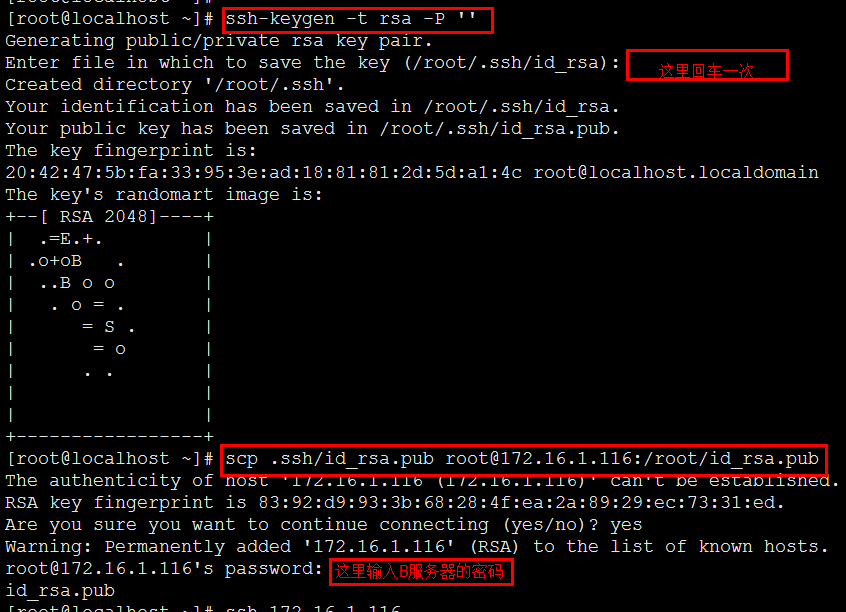
然后登录B服务器执行如下命令:
[root@localhost ~]# mkdir .ssh(在用户目录下新建.ssh文件夹)
[root@localhost ~]# cat id_rsa.pub >> .ssh/authorized_keys(将公钥文件内容写入authorized_keys中)
[root@localhost ~]# chmod 755 /root(修改用户目录权限,这个很重要)
[root@localhost ~]# chmod 700 .ssh(修改.ssh文件夹权限,这个很重要)
[root@localhost ~]# chmod 600 .ssh/authorized_keys(修改key文件权限,这个很重要)
[root@localhost ~]# rm -rf id_rsa.pub(删除没用的临时文件)
然后再次切换到服务器A执行:
[root@localhost ~]# ssh 172.16.1.116
Last login: Wed Feb 17 09:42:18 2016 from 172.16.4.97
不出意外的话就设置成功了。
几个关键点:
- 几个目录和文件的权限不能太高,太高反而失败
- 用户目录权限一定要记得改成755(也就是rwxr-xr-x),之前默认是777导致一直不成功(本例中是/root文件夹)
- .ssh文件夹权限必须是700(也就是rwx———)
- .ssh/authorized_keys权限必须是600(也就是rw———-)
补充:
- 若有多个主机要访问,都是使用>>添加到authorized_keys同一个文件中
- 本例中使用的是root账户,如果是其它账户,请根据实际用户目录做相应变动
- A将公钥发给B,不是说让B来访问A,而是A就可以随意访问B了
- 如果ssh登录不需要输入密码就表示配置成功了,否则就是配置失败
- 以后如果发现哪天突然登录需要密码了,可能是目录权限被修改了,再次修改回去即可
如果还不成功,确认本机sshd的配置文件:
[root@localhost ~]# vi /etc/ssh/sshd_config
(找到以下内容,并去掉注释符”#“)
RSAAuthentication yes
PubkeyAuthentication yes
AuthorizedKeysFile .ssh/authorized_keys
[root@localhost ~]# service sshd restart(重启sshd服务)
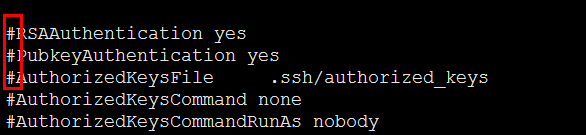
完了之后再次尝试登录看成功否。